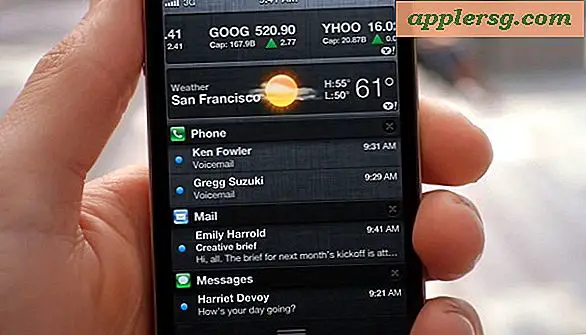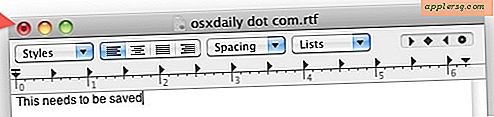Sådan foretages fejlfinding af en Realtek High Definition Audio Driver
Audiodrivere til din computer kan fås i forskellige typer, afhængigt af hvilken computermodel du bruger. En type lyddriver, der typisk findes på mange stationære computersystemer, er Realtek High Definition Audio-driveren. Når der er problemer med denne type lyddriver, skal du foretage fejlfinding for at finde årsagen. Dette kan involvere kørsel af Intel Audio Wizard eller geninstallation af Realtek HD Audio-driveren på dit system.
Kør Intels lydguide
Trin 1
Gå til Intels fejlfindingsside for skrivebordskort og start lydguiden. Guiden får dig til at kontrollere forskellige forbindelser og indstillinger på dit system.
Trin 2
Vælg indstillingen til det problem, du har. Klik enten på knappen "Kan ikke høre nogen lyd" eller på knappen "Mikrofon fungerer ikke".
Trin 3
Besvar hvert spørgsmål, eller følg de instruktioner, der findes på hver skærm, når du går gennem guiden.
Download Realtek HD Audio-driveren, hvis guiden ikke løser problemet.
Geninstaller Realtek HD Audio Driver
Trin 1
Kontroller, at du har installeret Reaktek HD Audio Manager på dit system. Du skal se ikonet Realtek HD Sound Effects Manager på proceslinjen i Windows eller i kontrolpanelet.
Trin 2
Download og installer Realtek HD Audio-driveren, hvis ikonet mangler, eller softwaren ikke åbnes korrekt.
Trin 3
Gem lydfilens installationsfil til en placering som f.eks. Dit skrivebord. Dobbeltklik på installationsfilen på skrivebordet for at installere lyddriveren på dit system.
Kontroller, at Realtek HD-ikonet findes i proceslinjen i Windows eller i kontrolpanelet.